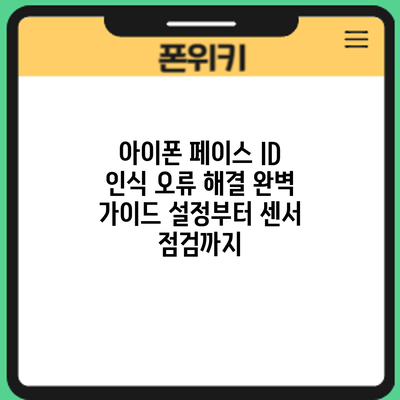아이폰 페이스 ID 인식 오류 해결 완벽 가이드: 설정부터 센서 점검까지
갑자기 아이폰 페이스 ID가 인식되지 않아 당황하셨나요? 소중한 아이폰을 안전하게 보호하는 페이스 ID가 작동하지 않으면 불편함은 물론이고 보안에도 취약해집니다. 하지만 걱정 마세요! 이 글에서는 아이폰 페이스 ID가 인식되지 않을 때 효과적으로 문제를 해결하는 방법을 단계별로 자세히 알려드립니다. 설정부터 센서 점검까지, 모든 가능성을 꼼꼼하게 살펴보고 문제 해결에 도움이 될 정보들을 제공하겠습니다.
아이폰 페이스 ID 인식 불가: 초기 문제 진단 및 확인 사항 – 간단한 해결부터 시작해요!
페이스 ID가 인식되지 않아 당황하셨나요? 침착하게 하나씩 확인해 보세요. 대부분의 경우 간단한 조치로 문제를 해결할 수 있답니다. 복잡한 수리 단계로 넘어가기 전에, 먼저 다음 사항들을 꼼꼼히 확인해 주세요. 작은 실수 하나가 큰 문제로 이어지는 경우도 있으니까요!
먼저, 가장 흔한 원인들을 살펴볼까요?
-
장애물 제거: 페이스 ID는 얼굴 전체를 정확하게 인식해야 작동합니다. 머리카락, 안경, 마스크, 모자 등이 얼굴 일부를 가리고 있지는 않은지 확인해 주세요. 특히 두꺼운 액세서리나 햇빛 차단용 고글은 인식률을 크게 떨어뜨릴 수 있답니다. 잠깐 벗어보고 다시 시도해 보세요.
-
거리와 각도: 아이폰을 얼굴에서 너무 멀리 하거나, 각도가 너무 기울어지면 페이스 ID가 작동하지 않을 수 있어요. 아이폰을 눈높이에 맞춰, 얼굴에서 약 25~30cm 거리를 유지하며 인식해 보세요. 얼굴이 센서를 향하게 하되, 너무 가까이 하지 않는 것이 중요해요.
-
조명 확인: 어두운 곳이나 너무 밝은 곳에서는 페이스 ID 인식률이 떨어질 수 있어요. 적절한 조명 아래에서 다시 시도해 보세요. 직사광선을 피하고, 너무 어두워서 얼굴 윤곽이 제대로 보이지 않는 곳도 피하는 것이 좋답니다.
-
얼굴 각도 변화: 최근 얼굴에 큰 변화가 있었나요? 수염을 길렀거나, 안경을 바꾸었거나, 헤어스타일을 많이 바꾸었나요? 이런 변화들은 페이스 ID 인식에 영향을 미칠 수 있답니다. 설정에서 페이스 ID를 다시 등록하는 것을 고려해 보세요.
-
화면 깨끗하게 하기: 아이폰 화면에 지문이나 얼룩이 묻어 있으면 페이스 ID 센서가 정확하게 작동하지 않을 수 있어요. 깨끗한 부드러운 천으로 화면을 깨끗이 닦아주세요.
-
최신 소프트웨어 버전: 페이스 ID 관련 버그 수정 및 성능 개선을 위해 아이폰 소프트웨어를 최신 버전으로 업데이트 해 주세요. 설정 앱에서 소프트웨어 업데이트를 확인해 보세요. 이것은 아주 중요한 단계랍니다.
만약 위의 방법들을 모두 시도했는데도 페이스 ID가 여전히 작동하지 않는다면, 다음 단계로 넘어가 설정과 센서를 점검해 보아야 해요.
만약 위의 모든 방법을 시도했는데도 문제가 해결되지 않는다면, 아이폰의 하드웨어 문제일 가능성이 있으니 애플 지원센터에 문의해야 할 수도 있습니다.
이 단계를 통해 대부분의 간단한 페이스 ID 인식 문제는 해결될 수 있기를 바랍니다. 그러나 문제가 지속된다면, 다음 장에서 설명하는 설정 점검 및 센서 점검 단계를 확인해 주세요!
✅ 페이스 ID 오류? 원인 분석부터 해결책까지, 폰위키가 속 시원하게 알려드립니다! 지금 바로 확인하고 답답함 해소하세요!
1. 얼굴 가리개 및 장애물 확인
가장 흔한 원인 중 하나는 얼굴 전체가 제대로 노출되지 않은 경우입니다. 마스크, 모자, 선글라스, 긴 머리카락 등이 센서를 가리거나 인식을 방해할 수 있습니다. 얼굴 전체가 센서에 정확하게 노출되는지 알아보세요.
2. 조명 확인
어두운 환경에서는 페이스 ID 인식률이 떨어질 수 있습니다. 충분한 조명 아래에서 다시 시도해 보세요. 반대로 너무 강한 직사광선에도 문제가 발생할 수 있으니 주의하세요.
3. 거리 및 각도 확인
아이폰을 얼굴에서 너무 멀리하거나 각도가 너무 클 경우 인식이 되지 않을 수 있습니다. 아이폰을 얼굴에 적절한 거리와 각도로 가져다 대면서 시도해보세요.
아이폰 페이스 ID 인식 오류: 설정 점검 및 해결 방법
페이스 ID가 제대로 작동하지 않으시나요? 하드웨어 문제일 수도 있지만, 의외로 간단한 설정 문제일 가능성이 높아요! 이 부분에서는 아이폰 페이스 ID 설정을 꼼꼼히 점검하고 문제를 해결하는 방법을 알려드릴게요. 차근차근 따라해 보시면 금방 해결될 거예요!
| 설정 항목 | 점검 방법 | 해결 방법 | 추가 설명 |
|---|---|---|---|
| 페이스 ID 및 암호 설정 | 설정 앱 > 페이스 ID 및 암호 > 페이스 ID 사용 여부 확인. 페이스 ID가 꺼져있다면 켜주세요. | 페이스 ID를 켜고, 암호를 설정해주세요. 암호는 잊지 않도록 안전한 곳에 기록해두는 것이 좋아요! | 페이스 ID 잠금 해제 외에도 애플 페이, 앱 구매 등 다양한 기능에 페이스 ID를 활용할 수 있어요. |
| 얼굴 데이터 등록 여부 | 설정 앱 > 페이스 ID 및 암호 > 페이스 ID 설정 > 얼굴 등록 완료 여부 확인. 등록이 안되어 있거나, 얼굴 데이터가 부실하다면? | “페이스 ID 설정”을 누르고 얼굴을 다시 등록해주세요. 등록 시에는 고르게 조명이 비추는 곳에서 다양한 각도로 얼굴을 스캔해주세요. 안경을 쓰거나 벗거나, 머리카락을 올리거나 내리는 등 다양한 상태에서 등록하면 인식률이 높아져요. | 얼굴 데이터가 부정확하면 인식 오류가 발생할 수 있으니, 정확한 데이터 등록이 중요해요! |
| 주의 사항: | 등록된 얼굴과 실제 얼굴의 차이가 크면 인식 오류가 발생할 수 있어요. (메이크업, 수염, 헤어스타일 변경 등) | 페이스 ID를 사용하기 전에 얼굴을 깨끗하게 하고, 등록 시와 비슷한 상태를 유지하는 것이 좋아요. | 가능하면 자주 페이스 ID를 사용하여 데이터를 업데이트하는 것도 도움이 된답니다. |
| 시야 확보 여부 | 페이스 ID 사용 시, 카메라 앞에 아무런 장애물이 없는지 확인해주세요. | 장애물을 제거하고, 아이폰을 얼굴에서 25~50cm 정도 거리에 위치 시켜주시고 다시 시도해보세요. | 손, 머리카락, 안경 등이 카메라를 가리면 인식이 되지 않아요. |
| 밝기 설정 | 너무 어둡거나 밝은 곳에서 페이스 ID는 제대로 작동하지 않아요. | 주변 조명을 적절히 조절해주세요. | 너무 어두운 환경에서는 페이스 ID 기능 대신 암호를 사용해야 할 수도 있어요. |
| 소프트웨어 업데이트 | 최신 iOS 버전으로 업데이트되어 있는지 확인하세요. | 설정 > 일반 > 소프트웨어 업데이트에서 최신 버전으로 업데이트 해주세요. | 최신 버전에서는 페이스 ID 관련 버그 수정 및 성능 개선이 포함되어 있을 수 있어요. |
| 다른 사용자 설정 | 여러 사용자를 등록하여 사용 중이라면, 올바른 사용자 계정으로 로그인했는지 확인해주세요. | 현재 사용하는 사용자 계정이 정확한지 확인하고, 필요시 재로그인 해주세요. | 여러 사용자 계정을 사용하는 경우, 잘못된 계정으로 로그인하면 페이스 ID가 작동하지 않을 수 있어요. |
위 설정들을 모두 점검했는데도 페이스 ID가 작동하지 않는다면, 하드웨어 문제일 가능성이 높으니 애플 지원센터에 문의하는 것이 가장 좋습니다.
이 외에도 페이스 ID를 사용할 때 얼굴의 각도를 조절해 보거나, 아이폰을 흔들지 않고 안정적으로 들고 있는 등의 작은 팁들이 도움이 될 수 있답니다. 다음 장에서는 센서 점검 방법에 대해 자세히 알아볼게요!
✅ 페이스 ID 오류? 5가지 설정으로 해결하고 개인정보까지 완벽 보호하세요! 아이폰 16 보안 강화 설정도 함께 확인해보세요.
1. 페이스 ID 및 패스코드 설정 확인
설정 앱에서 “Face ID 및 패스코드” 메뉴로 이동하여 페이스 ID가 활성화되어 있는지 확인합니다. 만약 비활성화되어 있다면 활성화하고 페이스 ID를 다시 등록해 보세요. 또한, 패스코드를 설정해두는 것이 보안에 중요합니다.
2. 페이스 ID 데이터 삭제 및 재등록
만약 페이스 ID가 계속 인식되지 않으면, 기존의 페이스 ID 데이터를 삭제하고 다시 등록하는 것이 효과적일 수 있습니다. “Face ID 및 패스코드” 메뉴에서 “Face ID 데이터 삭제”를 선택하고, 안내에 따라 새로운 페이스 ID 데이터를 등록합니다. 이 과정은 기존 페이스 ID 데이터를 완전히 삭제하므로, 중요한 데이터 백업을 먼저 진행하는 것을 강력히 권장합니다
3. iOS 업데이트 확인
최신 iOS 버전으로 업데이트하지 않으면 버그로 인해 페이스 ID가 제대로 작동하지 않을 수 있습니다. 설정 앱에서 소프트웨어 업데이트를 확인하여 최신 버전으로 업데이트하는 것이 좋습니다.
아이폰 페이스 ID 인식 오류: 센서 점검 및 하드웨어 문제 확인
페이스 ID가 제대로 작동하지 않는다면, 소프트웨어 문제만이 원인이 아닐 수도 있어요. 하드웨어적인 문제, 특히 센서의 이상 유무를 꼼꼼하게 확인해야 해요. 다음 단계를 따라 센서 점검을 해보고, 하드웨어 문제를 확인해 보세요.
-
카메라 및 센서 렌즈 확인: 먼저, 페이스 ID 센서 부분을 꼼꼼하게 살펴보세요. 먼지나 이물질이 묻어 있지는 않은지 확인하고, 부드러운 천으로 살살 닦아주세요. 렌즈에 스크래치나 손상이 있는지도 확인해야 해요. 작은 흠집 하나에도 인식률이 크게 떨어질 수 있으니까요.
-
주변 환경 점검: 밝은 햇빛 아래나 너무 어두운 곳에서는 페이스 ID 인식이 제대로 되지 않을 수 있어요. 적절한 조명 아래에서 다시 시도해 보세요. 또한, 페이스 ID를 사용할 때는 안경이나 마스크를 착용하지 않거나, 얼굴을 가리는 머리카락을 치워주는 것이 좋아요. 얼굴 전체가 제대로 인식될 수 있도록 해야 하거든요.
-
얼굴 각도 확인: 페이스 ID는 특정 각도에서만 작동하는 것이 아니에요. 하지만, 얼굴을 기기와 너무 가까이하거나, 너무 멀리 떨어뜨리면 인식이 안 될 수도 있답니다. 적절한 거리를 유지하며 여러 각도에서 시도해 보세요.
-
다른 얼굴 데이터 등록 시도: 만약 기존에 등록된 얼굴 데이터에 문제가 있을 수도 있어요. 기존 데이터를 삭제하고 새로운 얼굴 데이터를 등록해 보세요. 얼굴 데이터를 등록할 때는 다양한 각도와 표정으로 여러 번 등록하는 것이 좋답니다.
-
강제 재시작: 때때로 시스템 오류로 인해 페이스 ID가 제대로 작동하지 않을 수 있어요. 아이폰을 강제 재시작하여 시스템을 초기화해 보세요. 재시작 후 페이스 ID가 정상 작동하는지 확인해 보시길 바라요.
-
소프트웨어 업데이트 확인: 최신 iOS 업데이트에는 페이스 ID 관련 버그 수정이 포함되어 있을 수 있어요. 설정 앱에서 소프트웨어 업데이트를 확인하고, 최신 버전으로 업데이트 해 주세요.
-
애플 지원 문의: 위 방법을 모두 시도했는데도 페이스 ID가 작동하지 않는다면, 하드웨어 결함일 가능성이 높으니 애플 지원 센터나 애플 공인 서비스 센터에 문의하여 수리 또는 교체를 받아야 해요. 셀프 수리는 위험할 수 있으니 전문가의 도움을 받는 것이 가장 안전하답니다.
위의 단계들을 하나씩 따라 해보면서 페이스 ID 인식 오류의 원인을 찾아 해결할 수 있을 거예요. 조금만 시간을 들여 차근차근 확인해 보세요!
✅ 페이스 ID가 작동하지 않으세요? 원인 분석부터 해결 방법까지, 모든 궁금증을 해소해 드립니다!
1. TrueDepth 카메라 점검
페이스 ID는 TrueDepth 카메라 시스템을 사용합니다. 카메라 렌즈에 먼지나 이물질이 묻어 있거나 렌즈가 손상된 경우 페이스 ID가 작동하지 않을 수 있습니다. 부드러운 천으로 카메라 렌즈를 조심스럽게 닦아주세요. 만약 렌즈에 흠집이 있다면 애플 서비스센터 방문이 필요합니다.
2. 센서 오류 의심 시 애플 지원 문의
위의 방법들을 모두 시도했는데도 페이스 ID가 작동하지 않는다면, TrueDepth 카메라 또는 다른 센서에 하드웨어적인 문제가 있을 가능성이 높습니다. 이 경우 애플 공식 웹사이트 또는 애플 지원센터를 통해 전문적인 진단과 수리를 받는 것이 좋습니다.
아이폰 페이스 ID 인식 오류 해결을 위한 완벽 정리: 단계별 가이드
자, 이제까지 아이폰 페이스 ID 인식 오류의 원인과 해결 방법을 다양한 각도에서 살펴보았어요. 복잡하게 느껴지셨을 수도 있지만, 정리하면 의외로 간단하답니다. 이 부분에서는 앞서 설명한 내용들을 바탕으로 페이스 ID 문제 해결을 위한 단계별 가이드를 효율적으로 정리해 드릴게요. 차근차근 따라 하시면 문제 해결에 도움이 될 거예요!
먼저, 문제 발생 시 가장 먼저 확인해야 할 사항들을 체크리스트 형식으로 정리해 볼게요.
-
기본적인 사항 확인: 얼굴을 가리고 있지는 않나요? 밝은 곳에서 사용하고 있나요? 안경이나 모자를 착용하고 있나요? 각도가 너무 틀어져 있지는 않나요? 이런 기본적인 부분을 먼저 확인하는 것이 중요해요. 가장 흔한 원인일 수 있거든요!
-
설정 확인: 페이스 ID 설정에서 얼굴 데이터가 제대로 등록되었는지, “알림 표시” 기능이 켜져있는지 확인해 보세요. 혹시 얼굴 데이터를 다시 등록해야 할 필요가 있을 수도 있고요. 설정에서 “Face ID & Passcode” 메뉴를 꼼꼼히 살펴보세요.
-
센서 점검: 카메라나 센서에 이물질이 묻어 있지는 않나요? 부드러운 천으로 깨끗하게 닦아주세요. 혹시 센서 부분에 손상이 있는지도 꼼꼼하게 살펴보셔야 해요. 물리적인 손상이 의심된다면 애플 서비스 센터를 방문하는 것이 좋겠죠?
-
소프트웨어 문제 확인: 아이폰의 소프트웨어 버전이 최신 버전인지 확인하고 업데이트가 필요하다면 진행해 주세요. 때로는 소프트웨어 버전 업데이트를 통해 문제가 해결될 수도 있답니다.
이 단계들을 모두 확인했는데도 문제가 해결되지 않는다면?
이럴 경우, 문제가 소프트웨어적인 문제를 넘어 하드웨어적인 문제일 가능성이 높아요. 애플 공식 서비스 센터를 방문하거나 애플 지원에 문의하여 전문가의 도움을 받는 것이 가장 효과적이에요. 무엇보다 중요한 것은 자가 수리를 시도하지 않는 것! 더 큰 문제를 야기할 수 있으니 주의해야 해요.
요약하자면, 페이스 ID 인식 오류는 간단한 설정 문제부터 하드웨어 고장까지 다양한 원인을 가질 수 있어요. 하지만 위의 체크리스트를 따라 단계적으로 문제를 해결해 나가면 대부분의 경우 해결 가능해요. 하지만, 모든 확인 과정을 거쳤음에도 문제가 지속된다면 애플 서비스 센터를 방문하는 것이 가장 안전하고 확실한 해결책입니다. 더 이상 혼자 고민하지 마시고 전문가의 도움을 받으세요! 편안한 마음으로 페이스 ID를 다시 사용하실 수 있기를 바라요!
추가적인 문제 해결 팁: 페이스 ID 인식률 향상을 위한 세심한 조치들
페이스 ID 인식 오류가 지속된다면, 앞서 설명한 방법들을 모두 시도했음에도 불구하고요, 몇 가지 추가적인 팁들을 시도해 보시는 게 좋을 거예요. 작은 변화가 큰 차이를 만들 수 있답니다!
1. 환경 점검:
- 조명: 어두운 곳이나 햇빛이 너무 강한 곳에서는 페이스 ID 인식률이 떨어질 수 있어요. 밝고 적절한 조명 아래에서 인식을 시도해 보세요. 특히, 햇빛 아래에서는 눈가리개나 모자를 잠시 벗어보시는 걸 추천드려요.
- 거리: 아이폰을 얼굴에서 너무 멀리하거나 가까이 하지 않도록 주의해야 해요. 적절한 거리를 유지하며 인식해 보세요. 약 25~50cm 정도가 적당하답니다.
- 각도: 아이폰을 얼굴과 수평을 유지하고, 약간 아래쪽을 향하게 하면 더 정확하게 인식될 수 있어요. 너무 위나 아래로 기울이지 않도록 조심하세요.
2. 얼굴 변화 고려:
- 외모 변화: 수염, 안경, 헤어스타일 변화 등은 페이스 ID 인식에 영향을 줄 수 있어요. 최근 외모 변화가 있었다면, 페이스 ID를 다시 등록하는 것을 고려해 보세요.
- 화장: 짙은 화장이나 특수 분장은 페이스 ID 인식을 방해할 수 있어요. 화장을 지우고 다시 시도해 보세요. 혹은 화장을 최소한으로 하고 등록을 다시 해보는 것도 좋은 방법이에요.
3. 앱 및 소프트웨어:
- 최신 iOS: iOS 업데이트를 통해 페이스 ID 관련 버그 수정이나 성능 개선이 이뤄질 수 있어요. 최신 버전으로 업데이트하는 것을 확인해 주세요.
- 보호 필름: 붙인 보호 필름의 종류에 따라 페이스 ID 인식률이 달라질 수 있어요. 필름을 제거하거나 다른 필름으로 교체해 보세요. 혹은 페이스 아이디 호환 보호 필름을 사용하는 것을 추천드립니다.
4. 센서 청소:
- 렌즈 청소: 페이스 ID 센서 부분에 묻은 먼지나 이물질을 부드러운 천으로 조심스럽게 닦아 주세요. 너무 강하게 문지르면 기기 손상의 위험이 있으니 주의하세요!
5. 애플 지원센터 문의: 위 방법들을 모두 시도했는데도 문제가 해결되지 않는다면, 애플 지원센터에 문의하여 전문가의 도움을 받는 것이 가장 확실한 해결책이에요. 하드웨어 문제일 가능성도 있으니, 전문가의 진단이 필요할 수도 있답니다.
#
결론: 아이폰 페이스 ID 인식 오류, 이제 해결 방법을 알면 걱정 끝!
이제까지 아이폰 페이스 ID 인식 오류의 다양한 원인과 해결 방법들을 자세히 살펴보았어요. 초기 문제 진단부터 설정 점검, 센서 확인까지, 단계별로 문제 해결 과정을 따라왔다면 이제 페이스 ID 인식 문제로 불편을 겪는 일은 줄어들 거예요. 간단한 설정 변경만으로 해결되는 경우도 있지만, 하드웨어적인 문제일 수도 있으니 각 단계를 꼼꼼하게 확인하는 것이 중요해요.
혹시 모든 방법을 다 시도했는데도 페이스 ID가 제대로 작동하지 않는다면, 애플 공식 서비스 센터 방문을 고려해 보세요. 전문가의 진단을 통해 정확한 원인을 파악하고, 필요한 수리나 교체를 받을 수 있답니다. 단순한 소프트웨어 오류라면 무상 수리도 가능할 수 있으니, 먼저 애플 고객센터에 문의해보는 것도 좋은 방법이에요.
기억하세요. 페이스 ID 인식 오류는 생각보다 다양한 이유로 발생할 수 있지만, 대부분은 간단한 조치로 해결 가능해요. 본 가이드에서 제시된 방법들을 참고하여 문제를 해결해 보시고, 혹시라도 어려움을 겪는다면 주저 말고 애플 공식 지원 채널을 이용하세요.
이 가이드를 통해 아이폰 페이스 ID 문제를 스스로 해결하는 데 도움이 되었기를 바라며, 이제 페이스 ID를 편리하게 사용하시길 바랍니다.
다시 한번, 문제 해결 과정을 요약해 드릴게요.
- 단계 1: 기본적인 점검 (얼굴 가리개 제거, 조명 확인, 얼굴 각도 조정 등)
- 단계 2: 설정 확인 (페이스 ID & 암호 설정, 얼굴 데이터 재등록 등)
- 단계 3: 센서 점검 (카메라, 센서 부분에 이물질 유무 확인, 화면 깨짐 여부 등)
- 단계 4: 애플 공식 서비스센터 방문 (위의 모든 단계를 수행했음에도 문제가 지속될 경우)
이제 페이스 ID 인식 오류 때문에 스트레스 받지 마세요! 이 가이드를 통해 문제 해결에 한 발짝 더 다가가셨을 거예요. 앞으로 페이스 ID를 안전하고 편리하게 사용하시길 바랍니다.
결론: 아이폰 페이스 ID 인식 오류, 이제 해결 방법을 알면 걱정 끝!
이제까지 아이폰 페이스 ID 인식 오류의 다양한 원인과 해결 방법들을 자세히 살펴보았어요. 초기 문제 진단부터 설정 점검, 센서 확인까지, 단계별로 문제 해결 과정을 따라왔다면 이제 페이스 ID 인식 문제로 불편을 겪는 일은 줄어들 거예요. 간단한 설정 변경만으로 해결되는 경우도 있지만, 하드웨어적인 문제일 수도 있으니 각 단계를 꼼꼼하게 확인하는 것이 중요해요.
혹시 모든 방법을 다 시도했는데도 페이스 ID가 제대로 작동하지 않는다면, 애플 공식 서비스 센터 방문을 고려해 보세요. 전문가의 진단을 통해 정확한 원인을 파악하고, 필요한 수리나 교체를 받을 수 있답니다. 단순한 소프트웨어 오류라면 무상 수리도 가능할 수 있으니, 먼저 애플 고객센터에 문의해보는 것도 좋은 방법이에요.
기억하세요. 페이스 ID 인식 오류는 생각보다 다양한 이유로 발생할 수 있지만, 대부분은 간단한 조치로 해결 가능해요. 본 가이드에서 제시된 방법들을 참고하여 문제를 해결해 보시고, 혹시라도 어려움을 겪는다면 주저 말고 애플 공식 지원 채널을 이용하세요.
이 가이드를 통해 아이폰 페이스 ID 문제를 스스로 해결하는 데 도움이 되었기를 바라며, 이제 페이스 ID를 편리하게 사용하시길 바랍니다.
다시 한번, 문제 해결 과정을 요약해 드릴게요.
- 단계 1: 기본적인 점검 (얼굴 가리개 제거, 조명 확인, 얼굴 각도 조정 등)
- 단계 2: 설정 확인 (페이스 ID & 암호 설정, 얼굴 데이터 재등록 등)
- 단계 3: 센서 점검 (카메라, 센서 부분에 이물질 유무 확인, 화면 깨짐 여부 등)
- 단계 4: 애플 공식 서비스센터 방문 (위의 모든 단계를 수행했음에도 문제가 지속될 경우)
이제 페이스 ID 인식 오류 때문에 스트레스 받지 마세요! 이 가이드를 통해 문제 해결에 한 발짝 더 다가가셨을 거예요. 앞으로 페이스 ID를 안전하고 편리하게 사용하시길 바랍니다.
자주 묻는 질문 Q&A
Q1: 아이폰 페이스 ID가 인식되지 않는 가장 흔한 원인은 무엇인가요?
A1: 얼굴을 가리는 머리카락, 안경, 마스크 등의 장애물, 부적절한 조명, 아이폰과 얼굴 사이의 거리 및 각도, 최근 얼굴 변화(수염, 헤어스타일 등)가 주요 원인입니다.
Q2: 페이스 ID 인식 오류 해결을 위해 설정에서 어떤 부분을 확인해야 하나요?
A2: “설정 > 페이스 ID 및 암호”에서 페이스 ID가 활성화되어 있는지, 얼굴 데이터가 제대로 등록되었는지, 그리고 소프트웨어가 최신 버전인지 확인해야 합니다. 필요하다면 얼굴 데이터를 다시 등록하는 것이 좋습니다.
Q3: 위 방법들을 모두 시도했는데도 페이스 ID가 작동하지 않으면 어떻게 해야 하나요?
A3: TrueDepth 카메라 등 하드웨어 문제일 가능성이 높으므로, 애플 지원센터 또는 애플 공인 서비스센터에 문의하여 수리 또는 교체를 받아야 합니다.